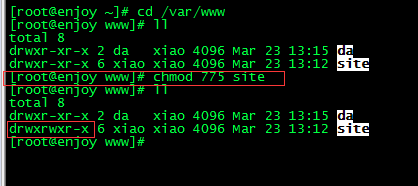linux 系统下搭建ftp服务器
linux 系统下搭建ftp服务器一点都不难,初次进行配置的时候花了很多时间进行linux命令扫盲,故写下这篇博客。
环境:
window操作系统中安装SecureCRT 和 FlashFXP 软件
服务器端的操作系统为centos7.3
在客户端 使用SecureCRT 软件 root 帐号远程登录服务器端
重点记录:
相关用户的创建、修改
文件的权限控制
ftp登录用户白名单
根目录切换
ftp是什么
FTP是 File Transfer Protocol 文件传输协议的英文名称,用于在Internet上控制文件的双向传输. 同时它也是一个应用程序.一般的Linux系统默认带有ftp软件或者是vsftpd
搭建ftp服务器目的
从window系统上传程序文件到linux系统的服务器里
检查安装vsftpd软件
要使用到的linux命令:
“|”: 管道,把前一个命令的结果当成后一个命令的输入
rpm: RPM Package Manager RPM软件包管理器 ,和 RedHat有关,
grep: Globally search a Regular Expression and Print 全局匹配正则搜索并打印
yum: Yellow dog Updater,Modified,大黄更新与修改,基于rpm 的软件包管理器
查看所有的安装的软件包 并在结果中查找包含vsftp 的文件
rpm -qa | grep vsftpd
1
如果没有装则使用yum命令安装
yum -y install vsftpd
1
创建用户
使用useradd命令:
useradd username ,默认在/home文件夹下创建一个和username一样名称的文件作为该用户所拥有的文件
useradd xiao
passwd xiao #(回车)给用户xiao设置登录密码
1
2
创建用户并指定用户目录
在/var 目录下创建一个 www 文件夹,www文件夹中创建一个site文件夹一个da文件夹
cd /var
mkdir www
cd www
mkdir site
mkdir da
1
2
3
4
5
创建用户da并指定用户目录为/var/www/da
useradd -d /var/www/da da
passwd da
1
2
修改xiao用户的用户目录为/var/www/site
usermod -d /var/www/site xiao
1
备注:如果修改xiao的操作失败提示有相关进程在使用这个用户,则先杀死这些进程后再修改
ps -u xiao | awk '{print $1}' | grep -vi pid | xargs kill -9
1
查看新创建的用户的信息
tail:默认显示指定文件的末尾10行
tail /etc/passwd
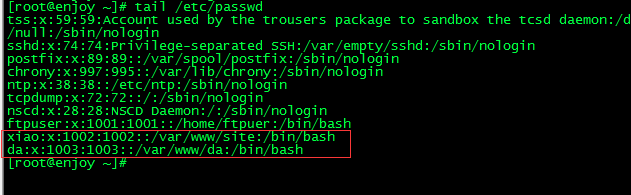
这里写图片描述
/etc/passwd文件存放的是用户的信息,由6个分号组成的7个信息,解释如下
(1):用户名。
(2):密码(已经加密)
(3):UID(用户标识),操作系统自己用的
(4):GID组标识。
(5):用户全名或本地帐号
(6):开始目录
(7):登录使用的Shell,就是对登录命令进行解析的工具。
配置/etc/vsftpd/vsftpd.conf文件
查看下该文件里有些啥
cat /etc/vsftpd/vsftpd.conf
1
切换当前工作目录到/etc/vsftpd
cd /etc/vsftpd
1
启用可以登录ftp的用户白名单配置
vi vsftpd.conf
1
输入:/userlist 在vsftpd.conf文件中查找userlist 相关配置 .
按下i键进入insert模式,
将按下图配置 三个选项,则user_list文件为ftp用户白名单
按下esc键退出输入模式进入命令模式
输入:wq 保存并退出
这里写图片描述
userlist_enable=YES #启动用户列表
userlist_deny=NO #决定是否对用户列表的用户拒绝访问ftp
userlist_file=/etc/vsftpd/user_list
1
2
3
4
在user_list中写入 da和xiao这个两个用户
vi user_list
1
按下i键进入insert模式,
一行一个用户名,输入 da 和xiao
按下esc键退出输入模式进入命令模式
输入:wq 保存并退出

查看vsftpd 服务的运行状态
systemctl status vsftpd
1
如果最后一条状态是stoped则启动vsftpd
systemctl start vsftpd
1
如果最后一条状态是started则重启vsftpd
systemctl restart vsftpd
1
在window系统中使用FlashFXP 客户端登录
使用da 和xiao 用户分别登录,发现在客户端可以浏览整个linux系统的文件夹
继续配置vsftpd.conf 文件,
配置vsftpd.conf 锁定根目录
local_root= /var/www #本地用户登录后自动转到的ftp根目录
chroot_local_user=YES #将所有用户限定在指定的主目录内
chroot_list_enable=NO #不启用列外的用户列表
chroot_list_file=/etc/vsftpd/chroot_list #指定列外的用户列表文件
1
2
3
4
配置完之后重启vsftpd服务
使用FlashFXP 客户端登录并创建文件夹
使用da用户名登录,在da文件夹中创建一个新的文件夹test
这里写图片描述
结果失败
配置文件夹权限
切换工作目录到/var/www
cd /var/www
查看www文件夹中所包含的文件的信息
ll
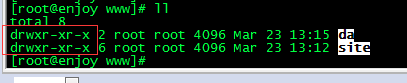
这里写图片描述
上图显示的信息为,
1. da和site文件夹属于root用户,属于root用户组, 因为是root用户创建的文件夹
2. root用户可以对da和site文件夹进行r(读),w(写),x(执行)等操作
3. root用户组内的用户可以对da和site文件夹进行r(读),x(执行)等操作
4. 其他用户可以对da和site文件夹进行r(读),x(执行)等操作.
da 和 xiao 这两个用户属于其他用户 故不能执行创建文件夹(写)的操作
改文件的权限,将da的拥有者改为da,site的拥有者改为xiao
chown da:da da

这里写图片描述
chown xiao:xiao site
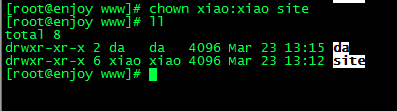
这里写图片描述
这个时候 他们可以在各自拥有的文件夹这创建文件 ,但不可以到对方的文件夹中创建文件
修改da用户的所属用户组,并修改site文件夹的权限
把da用户纳入 xiao的用户组
usermod -g xiao da

这里写图片描述
如图所示:da用户的用户组id值和xiao的用户组id值变得一样了
修改site文件夹的权限,允许同一个用户组的用户拥有rwx权限
chmod 775 site
这里写图片描述
此时da 用户可以在site文件夹中创建新的文件夹
权限值的解读
文件夹权限:
r==>可读 w==>可写 x==>可执行
r=4 w=2 x=1
777 代表 rwxr-rwx-rwx 所有用户都可读可写可执行。